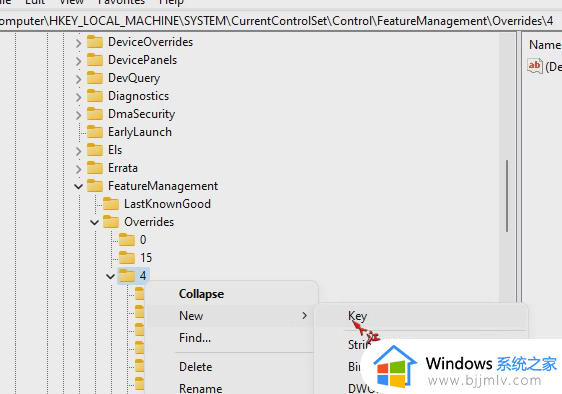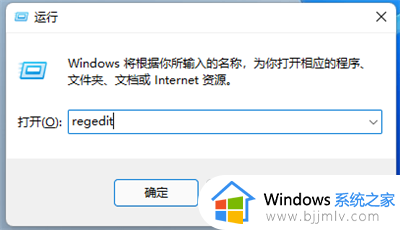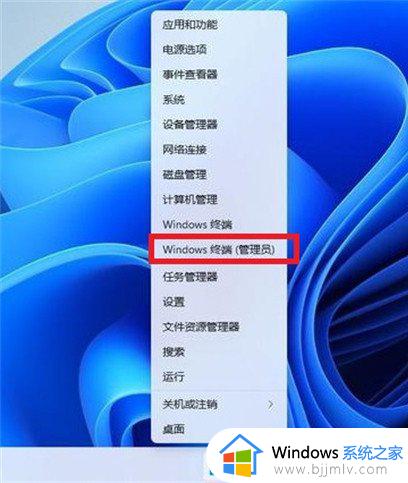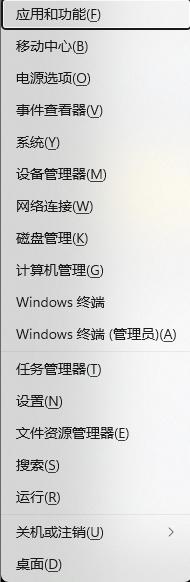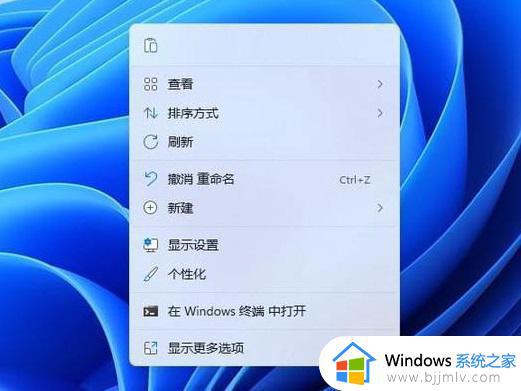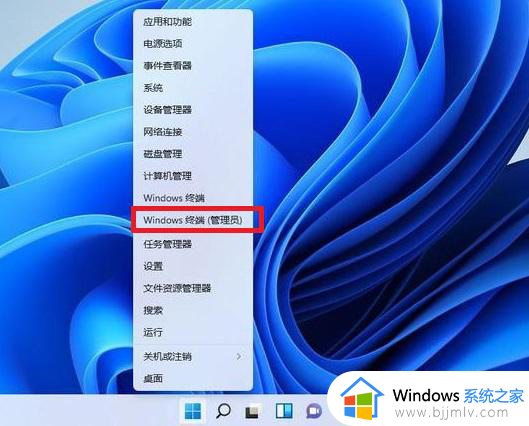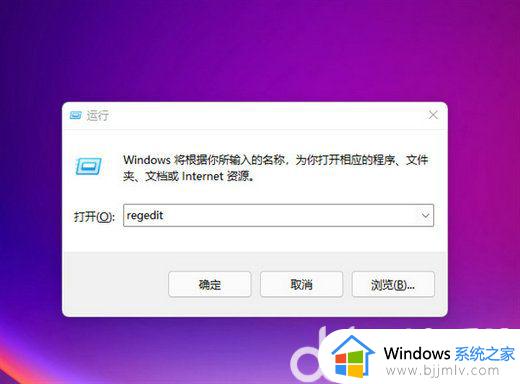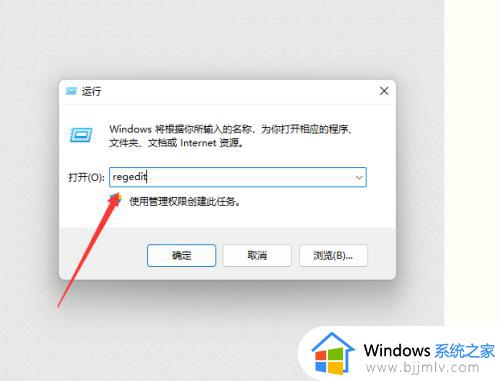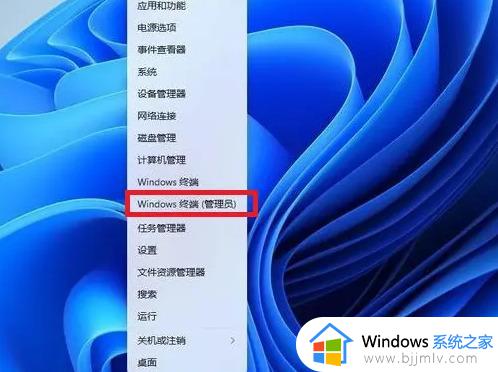windows11鼠标右击怎么变成以前模式?win11桌面右键菜单怎么变成老版本
更新时间:2024-04-18 13:57:00作者:qiaoyun
在windows11系统中,会发现很多操作跟以往的操作系统相比有了很大的变化,特别是鼠标右击菜单,很多人都不大习惯,就想要改成以前经典演示,那么windows11鼠标右击怎么变成以前模式呢?操作方法不会难,接下来就给大家介绍一下win11桌面右键菜单变成老版本的详细方法。
方法如下:
1、打开StartAllBack安装程序,在弹出的窗口中选择安装用户。
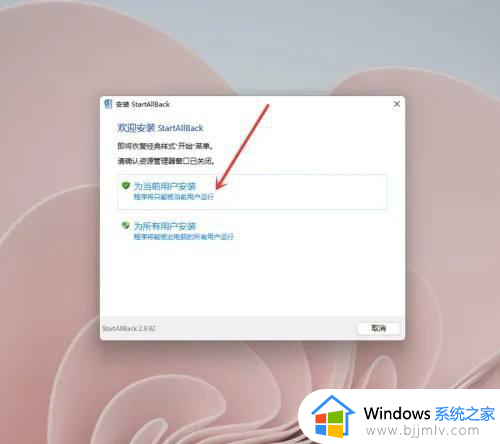
2、进入开始菜单界面,关闭【启用增强型经典开始菜单】开关。
注意:程序安装之后会默认启用win7开始菜单,所以需要将这个功能关掉。
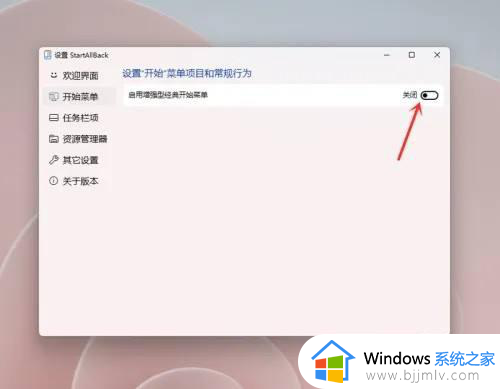
3、进入资源管理器界面,勾选【经典样式的右键菜单】即可。
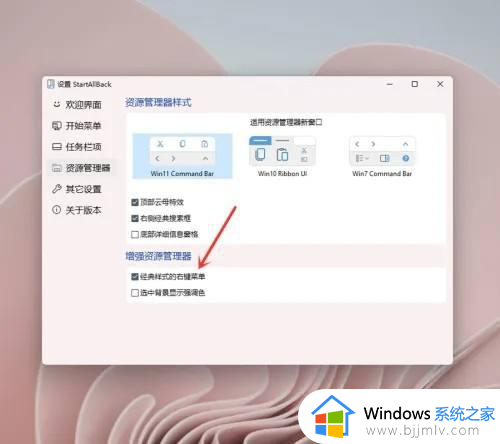
4、打开右键菜单,可以发现菜单已经变回win10样式了。
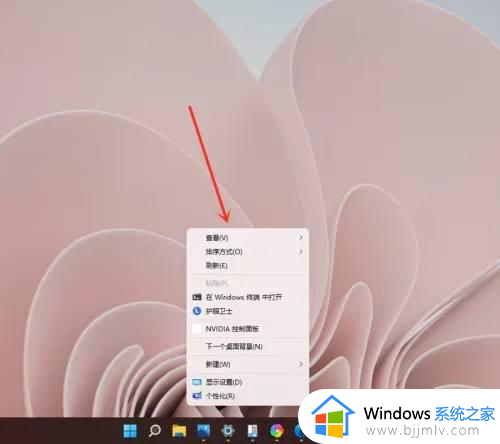
上述给大家介绍的就是win11桌面右键菜单怎么变成老版本的详细操作方法,有一样需求的用户们可以参考上述方法步骤来进行操作,希望帮助到大家。